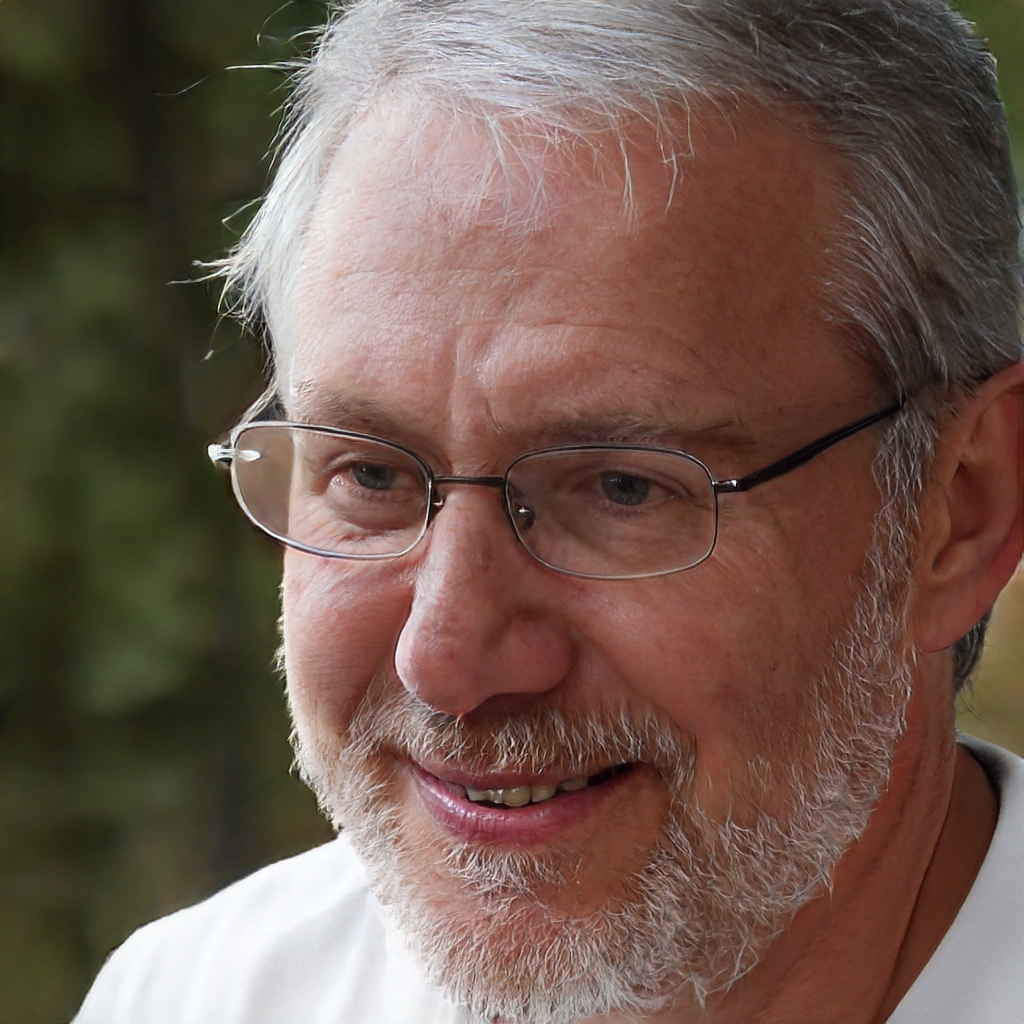Sebbene esistano programmi speciali che consentono di bloccare l'accesso a indirizzi IP specifici su un computer, gli stessi risultati sono possibili modificando il file hosts di Windows, presente su tutti i computer Windows. Lo scopo del file hosts è mappare i nomi host agli indirizzi IP. La modifica dell'indirizzo IP nel file hosts blocca qualsiasi connessione in uscita al sito specificato, consentendo di aumentare la sicurezza della rete o controllare l'attività di navigazione. La connessione ai siti bloccati tramite il file hosts sarà impossibile, impedendo il download di codice dannoso o virus sul tuo computer o sulla tua rete.
1
Fare clic sul pulsante Start e quindi digitare "cmd" (senza virgolette) nella casella "cerca programmi e file". Premere "Invio" per aprire il prompt dei comandi.
2
Digita "nslookup" (senza virgolette) e quindi l'indirizzo IP che desideri bloccare. Ad esempio, se l'indirizzo IP è 99.999.999.99, digitare quanto segue:
nslookup 99.999.999.99
Quindi premere "Invio". Se hai bisogno dell'indirizzo IP di un sito web, digita "ping" (senza virgolette) seguito dall'URL di un sito web. Ad esempio, "ping google.com".
3
Prendere nota del nome del sito Web visualizzato sopra l'indirizzo IP. Questo è il nome del sito associato all'indirizzo IP.
4
Apri Esplora risorse e vai alla cartella di installazione di Windows, per impostazione predefinita sull'unità principale (C 🙂 nella cartella "Windows". Apri "System32", "drivers" e poi la cartella "etc" per visualizzare il file hosts.
5
Fai clic con il pulsante destro del mouse sul file denominato "hosts" e seleziona "Copia". Fai clic con il pulsante destro del mouse in un punto qualsiasi della cartella e fai clic su "Incolla". Fare clic su "Continua" per creare un file denominato "hosts - copy" che funge da backup nel caso in cui si faccia qualcosa di sbagliato e sia necessario ripristinare il file hosts.
6
Fare clic su Start, quindi su "Tutti i programmi" e selezionare "Accessori" dall'elenco. Fare clic con il pulsante destro del mouse su "Blocco note", selezionare "Esegui come amministratore" e quindi fare clic su "Sì".
7
Fare clic su "File" e quindi selezionare "Apri" dal menu File. Seleziona "Tutti i file" dal menu a discesa accanto a "Nome file" per visualizzare tutti i tipi di file, quindi seleziona "host". Fare clic su "Apri" per aprire il file hosts con i privilegi di amministratore, necessari per salvare il file.
8
Scorri fino alla fine del file e, su una nuova riga, digita "127.0.0.1" (senza virgolette). Lascia uno spazio, quindi digita il nome del sito Web associato all'indirizzo IP che desideri bloccare. Ad esempio, se nslookup per l'indirizzo IP indica che il sito web è "www.theexamplesite.com", inserisci quanto segue:
127.0.0.1 www.theexamplesite.com
9
Salvare e chiudere il file hosts e riavviare il computer affinché le modifiche abbiano effetto. L'indirizzo IP associato al sito bloccato non sarà più accessibile.